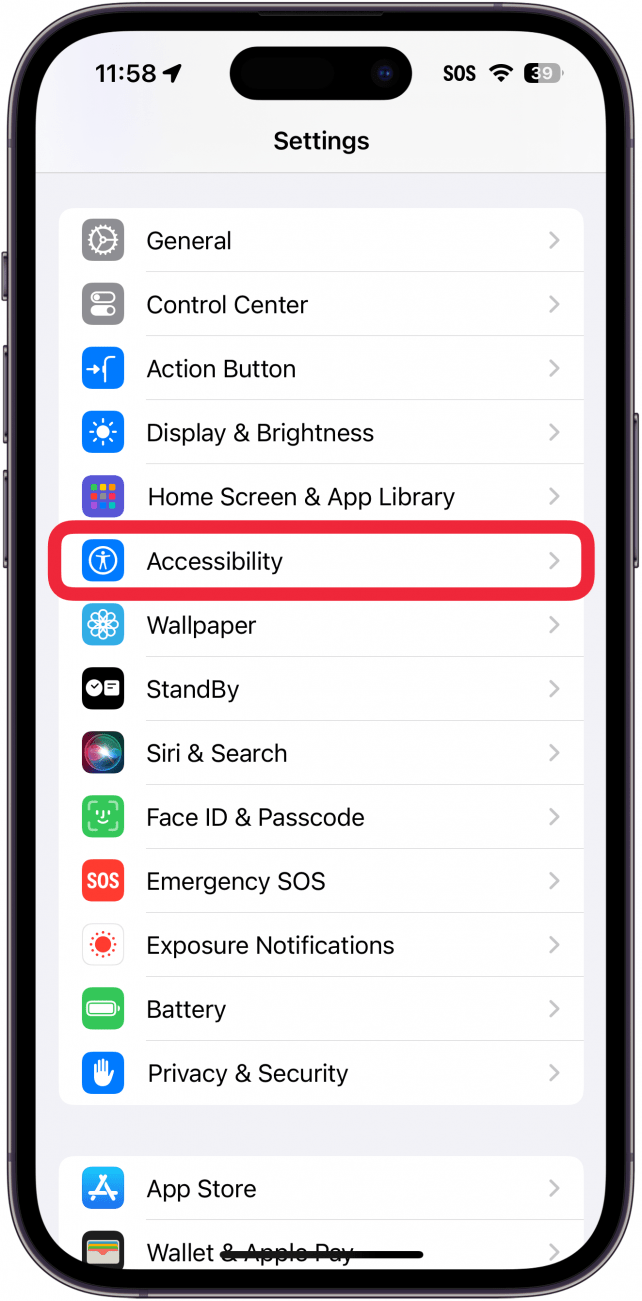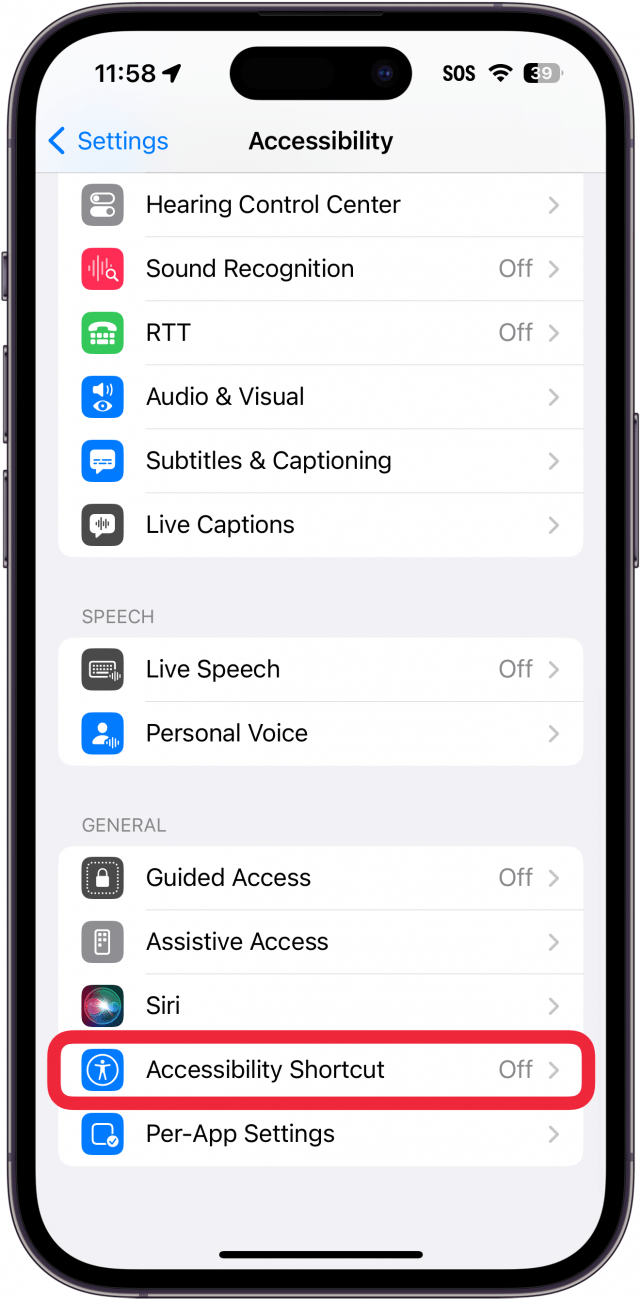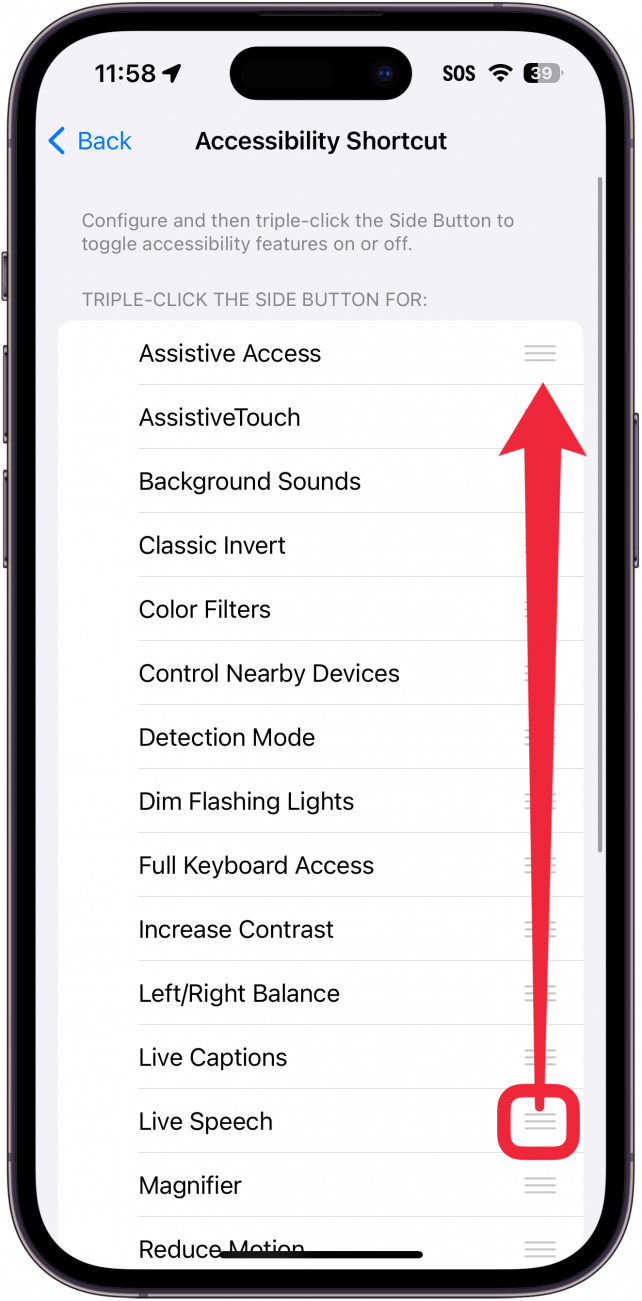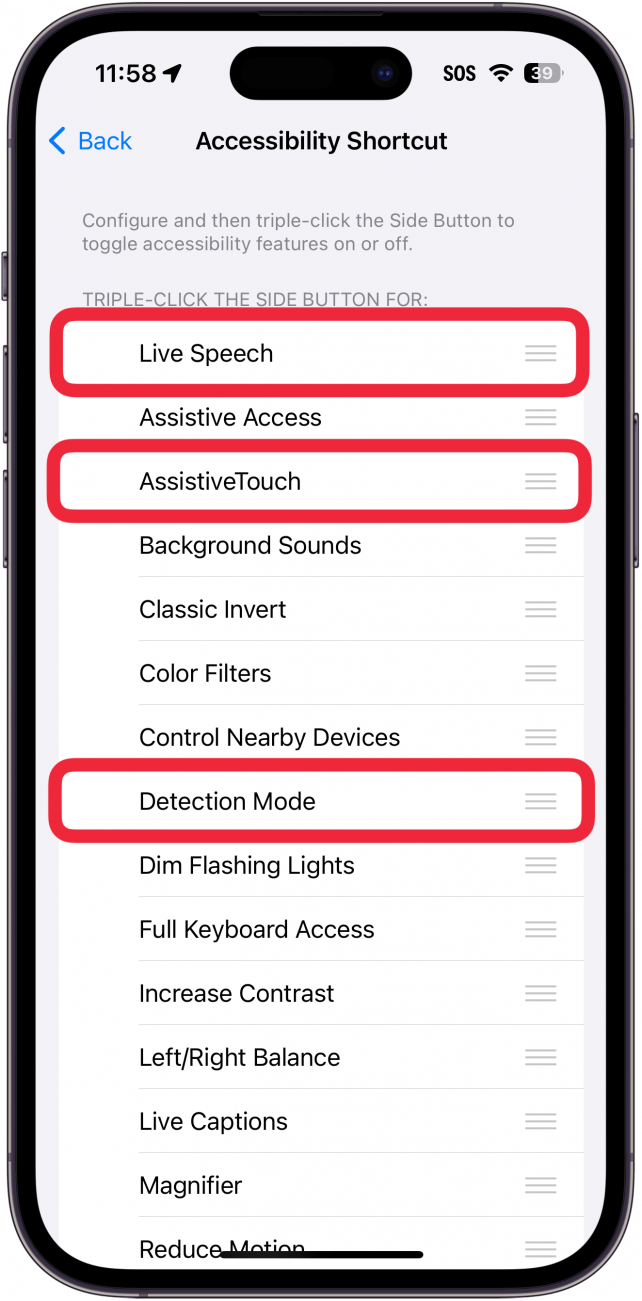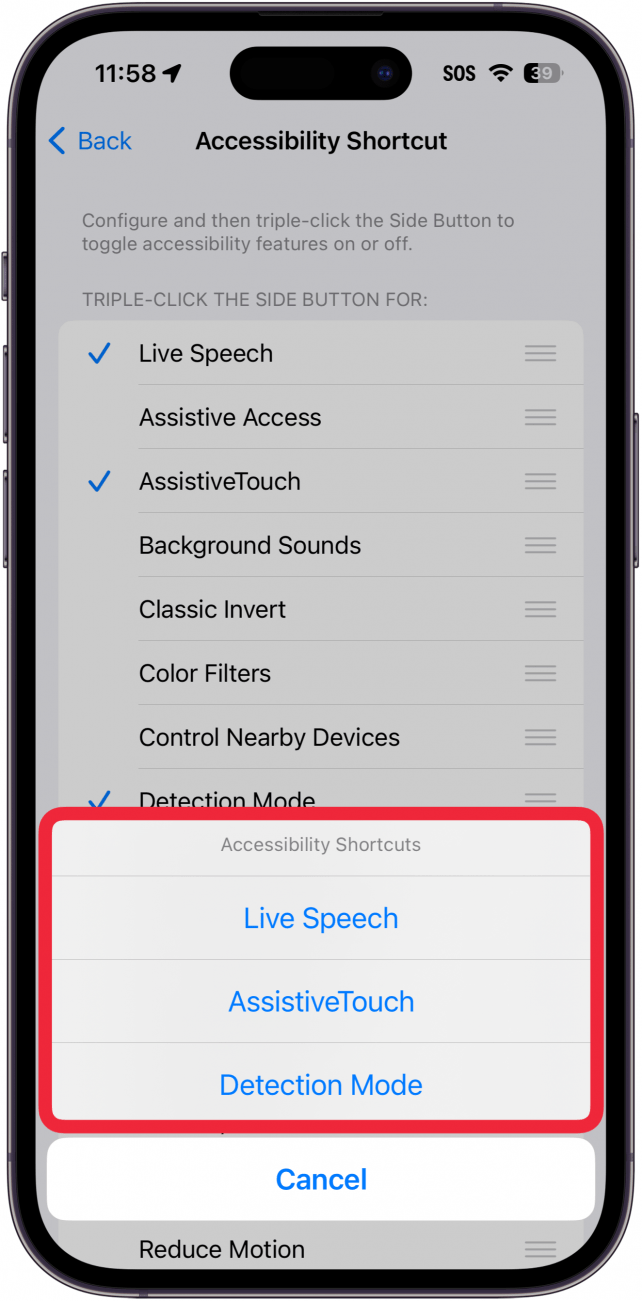Die Eingabehilfen des iPhone wurden entwickelt, um Menschen mit Behinderungen das Leben zu erleichtern. Wenn Sie Sehprobleme oder motorische Einschränkungen haben, kann Ihr iPhone Ihnen entgegenkommen. Eine einfache Möglichkeit, diese Funktionen ein- oder auszuschalten oder zwischen ihnen zu wechseln, ist die Dreifachklick-Verknüpfung auf der Seitentaste des iPhone.
 Entdecke die versteckten Funktionen deines iPhonesErhalte täglich einen Tipp (mit Screenshots und klaren Anweisungen), damit du dein iPhone in nur einer Minute pro Tag beherrschst.
Entdecke die versteckten Funktionen deines iPhonesErhalte täglich einen Tipp (mit Screenshots und klaren Anweisungen), damit du dein iPhone in nur einer Minute pro Tag beherrschst.
Warum Sie diesen Tipp lieben werden:
- **Schnelles Aktivieren oder Deaktivieren von Bedienungshilfen zu jeder Zeit.
- Bestimmte Eingabehilfen auf einen Dreifachklick auf die Seitentaste einstellen.
So richten Sie die Tastenkombination für Barrierefreiheit auf dem iPhone ein
Systemvoraussetzungen
Dieser Tipp funktioniert auf iPhones mit iOS 16 oder höher. Erfahren Sie, wie Sie auf die [neueste Version von iOS] aktualisieren können (https://www.iphonelife.com/content/how-to-update-to-ios-11-iphone-ipad).
Sie können der Verknüpfung „Barrierefreiheit“ auf Ihrem iPhone eine oder mehrere Einstellungen für die Barrierefreiheit zuweisen. Diese Verknüpfung wird durch dreimaliges Klicken auf die Seitentaste des iPhone aktiviert. Weitere versteckte iPhone-Tipps und -Tricks, z. B. zur Verwendung von [Assistive Touch auf dem iPhone] (https://www.iphonelife.com/content/how-to-turn-phone-without-power-button), finden Sie in unserem kostenlosenTipp des Tages Newsletter. So richten Sie den Dreifach-Klick auf dem iPhone ein:
- Öffnen Sie die App Einstellungen, und tippen Sie auf Zugänglichkeit.

- Scrollen Sie nach unten und tippen Sie auf Bedienungshilfen-Verknüpfung.

- Auf diesem Bildschirm sehen Sie eine Liste mit Bedienungshilfen, aus der Sie auswählen können. Sie können auf die Hamburger-Schaltfläche (drei horizontale Linien) tippen und sie ziehen, um die Liste der Eingabehilfenoptionen neu anzuordnen.

- Sie können auf eine oder mehrere Eingabehilfen tippen, um sie der Tastenkombination zuzuweisen.

- Wenn Sie im vorherigen Schritt mehrere Optionen ausgewählt haben, klicken Sie dreimal auf die Schaltfläche „Seite“, woraufhin das Menü Behindertengerechte Verknüpfung angezeigt wird. Tippen Sie auf eine der Optionen, um die jeweilige Eingabehilfenfunktion zu aktivieren. Wenn Sie in Schritt 4 nur eine Eingabehilfenfunktion ausgewählt haben, wird durch dreimaliges Klicken auf die Seitentaste lediglich diese Funktion aktiviert, anstatt ein Menü zu öffnen.

Um eine Eingabehilfenfunktion zu deaktivieren, klicken Sie einfach erneut dreimal auf die Seitentaste. Wenn Sie mehrere Optionen haben, wird das Menü wieder eingeblendet, und Sie können auf die Funktion in der Liste tippen, um sie zu deaktivieren. Als Nächstes erfahren Sie, wie Sie eine [Persönliche Stimme auf dem iPhone] (https://www.iphonelife.com/content/personal-voice-iphone) erstellen.